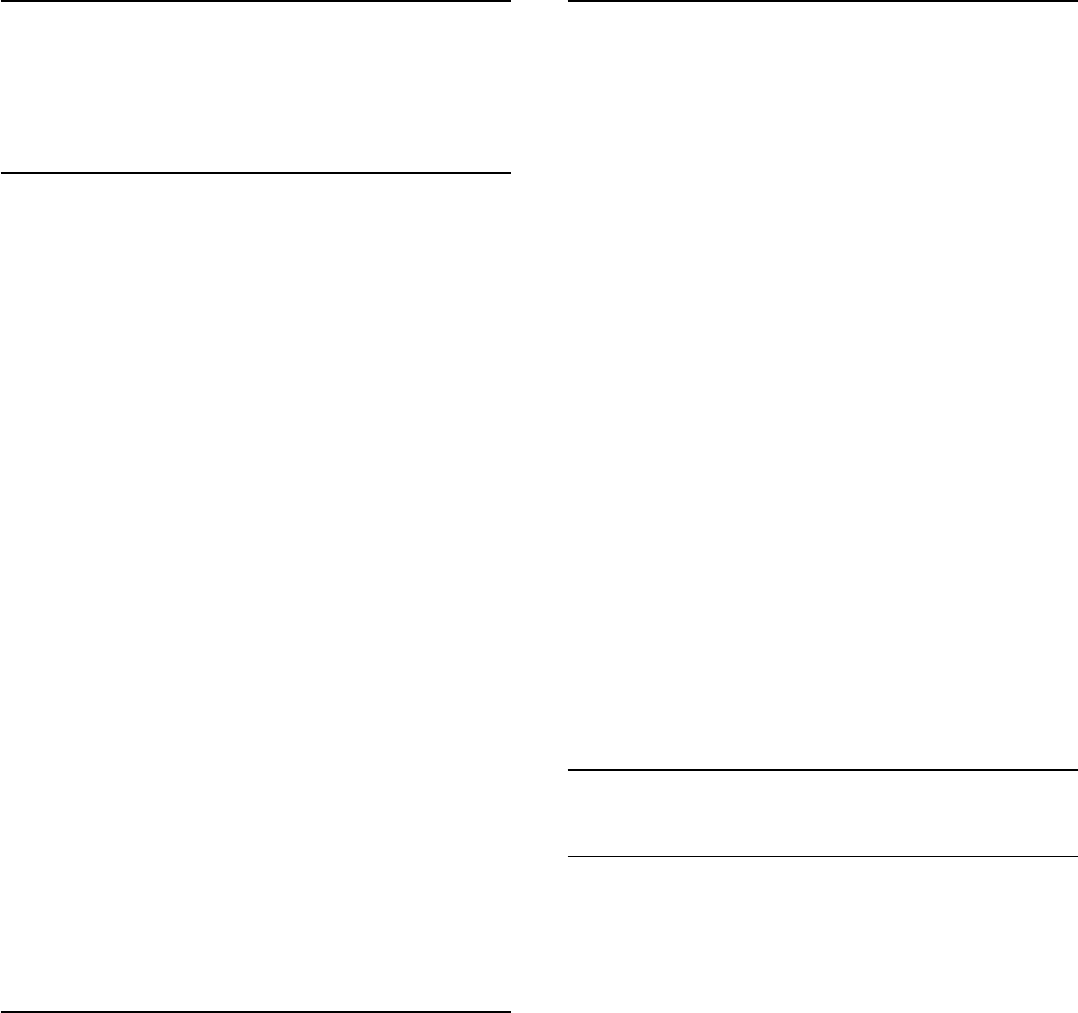-
het apparaat reageert niet op de afstandsbediening Gesteld op 3-5-2022 om 16:30
Reageer op deze vraag Misbruik melden -
Heb geen beeld wat kan de oorzaak zijn? Geluid doet het wel. Beeld werd eerst donkerder en is ju helemaal weg. Heb de stekker er al een kwartiertje uit gehaald. Gesteld op 12-5-2021 om 15:11
Reageer op deze vraag Misbruik melden -
Heb T-mobile glasvezel pas een week.
Reageer op deze vraag Misbruik melden
Als ik de tv aan zet dan moet ik hem steeds weer op HDMI zettten.
Hoe kan ik hem vast zetten .
Gr Rob Gesteld op 4-5-2020 om 14:11 -
Hebt u voor mij een gedrukte handleiding in het Nederlands voor tv
Reageer op deze vraag Misbruik melden
43PUS6201/12. Het printen van 94 pagina’s waarvan ik er maar een paar nodig gebruik is zo overbodig Gesteld op 7-2-2018 om 10:06-
je kan ook per pagina printen ? Geantwoord op 7-2-2018 om 16:43
Waardeer dit antwoord Misbruik melden
-
-
Het beeld is niet scherp en helder hoe kan ik dit aanpassen Gesteld op 22-1-2018 om 16:17
Reageer op deze vraag Misbruik melden-
probeer een andere hdmi aan sluiting,
Waardeer dit antwoord (1) Misbruik melden
(LETOP: ik had hiervoor een 720p tv en sommige films die daar scherp op waren zijn op deze tv onscherp) Geantwoord op 22-1-2018 om 20:33
-
-
Tv geeft geen beeld meer, alleen geluid op de achtergrond en afwisselend rood , groen , blauw , wit scherm ??. Wat moeten we doen ? Gesteld op 8-3-2017 om 16:14
Reageer op deze vraag Misbruik melden-
ik heb het zelfde probleem misschien is het bij jou opgelost weet jij iets Geantwoord op 14-9-2018 om 18:06
Waardeer dit antwoord Misbruik melden
-
-
Is dit inmiddels opgelost? En hoe? Ik heb hetzelfde probleem. Geantwoord op 20-1-2019 om 13:51
Waardeer dit antwoord Misbruik melden -
Is hersteld, opgestuurd naar Philips. Ik weet niet wat het was maar er moest een nieuw onderdeel in. Geantwoord op 20-1-2019 om 17:13
Waardeer dit antwoord Misbruik melden